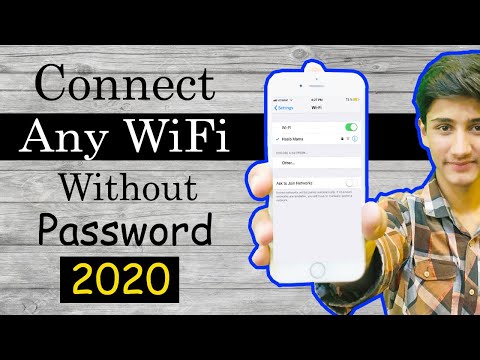اکثر رایانه های همراه مجهز به ماژول های Wi-Fi داخلی هستند. این اجازه می دهد تا دستگاه ها بدون سخت افزار اضافی به نقاط دسترسی بی سیم متصل شوند.

لازم است
درایورهای آداپتور Wi-Fi
دستورالعمل ها
مرحله 1
لپ تاپ توشیبا را روشن کرده و منتظر بوت شدن کامل دستگاه باشید. آداپتور Wi-Fi را فعال کنید. برای این کار کلیدهای Fn و F8 را فشار دهید. هنگام کار با مدل های خاص لپ تاپ ، باید ترکیبی متفاوت را فشار دهید. دکمه فعال کننده آداپتور با علامت خاصی مشخص شده است.
گام 2
اگر نتوانستید به سرعت ماژول Wi-Fi را روشن کنید ، از گزینه دوم استفاده کنید. با کلیک بر روی نماد روی دسک تاپ ، منوی "شروع" را باز کنید. به خصوصیات مورد "رایانه" بروید. در پنجره باز شده ، منوی "Device Manager" را انتخاب کنید.
مرحله 3
زیر منوی Network Adapters را باز کنید. روی نماد ماژول Wi-Fi کلیک راست کنید. Properties را انتخاب کنید. مدل دستگاه را یادداشت کنید. روی تب Driver کلیک کرده و Enable را انتخاب کنید.
مرحله 4
به وب سایت www.toshiba.ru مراجعه کنید. نام مدل رایانه همراه خود را در قسمت جستجو وارد کنید. پس از انتقال به صفحه بعدی ، نرم افزار پیشنهادی مورد نیاز برای کار با آداپتور Wi-Fi را بارگیری کنید.
مرحله 5
درایورهای دستگاه بی سیم خود را به روز کنید. برای این کار از منوی "مدیریت دستگاه" استفاده کنید. پس از فعال کردن آداپتور ، رایانه همراه خود را مجدداً راه اندازی کنید.
مرحله 6
سعی کنید به طور خودکار به یک نقطه دسترسی بی سیم موجود متصل شوید. برای این کار ، بر روی نماد شبکه که در سینی سیستم نشان داده شده است کلیک کنید. یک شبکه بی سیم مناسب انتخاب کنید. روی دکمه "اتصال" کلیک کنید.
مرحله 7
پس از اتصال به روتر ، یک پنجره ورود رمز عبور ظاهر می شود. قسمت ارائه شده را پر کرده و بر روی دکمه Ok کلیک کنید. اگر پس از اتصال به دستگاه ، لپ تاپ شما به اینترنت دسترسی پیدا نمی کند ، تنظیمات ماژول Wi-Fi را بررسی کنید.
مرحله 8
لیست اتصالات شبکه را باز کرده و به مشخصات آداپتور بی سیم بروید. در تنظیمات TCP / IP ، با انتخاب دستیابی خودکار آدرس IP ، همه قرائت ها را بازنشانی کنید.